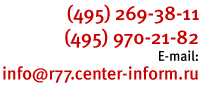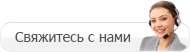Установка УТМ без подключения к сети интернет
Для этого нужно:
- зайти в личный кабинет на сайте egais.ru и нажать на вкладку транспортный модуль
- на странице будет доступен дистрибутив для установки УТМ.

- сохраните дистрибутив для Windows, нажав Скачать установщик транспортного модуля 2.1.6 для Windows
Внимание! Перед установкой необходимо выполнить следующие действия:
- Проверить, чтобы на компьютере были установлены актуальные дата и время.
- Отключить контроль учетной записи (Пуск - Панель управления - Учетные записи пользователей - Включение или отключение контроля учетных записей (UAC) или Изменение параметров учетных записей - Снимите галочку с параметра «Используйте контроль учетных записей (UAC) для защиты компьютера» или ползунок опустить вниз - ОК - Перезагрузить компьютер).
- Необходимо отключить антивирус.
- Необходимо отключить Брандмауэр Windows и Защитник Windows (Пуск - Панель управления - Администрирование - Службы - находите нужную службу - правой кнопкой мыши - Остановить).
- Перед установкой УТМ необходимо вытащить другие носители (рутокен, еТокен, флешки от банк-клиентов). Должен быть вставлен только один ключевой носитель с сертификатом для ЕГАИС.
- На JaCarta находится только один ключ ГОСТ (на вкладке ГОСТ в Едином клиенте JaCarta после ввода пин-кода должны отображаться закрытый ключ, файл сертификата и открытый ключ) и один RSA-ключ (на вкладке PKI в Едином клиенте JaCarta после ввода пин-кода должны отображаться файл сертификата и закрытый ключ).
- По дистрибутиву УТМ необходимо нажать Правой кнопкой мыши - Свойства - на вкладке "Общие" нажать кнопку "Разблокировать" (при условии, что данная кнопка отображается).
- Запускать установщик УТМ с правами администратора (на дистрибутиве нажать Правой кнопкой мыши - Запуск от имени администратора).
Установка УТМ без подключения к сети интернет
Для установки УТМ выполните следующее:
- Запустите файл сохраненного дистрибутива УТМ от имени администратора
- Дождитесь окончания установки
- Если вы работаете с рутокеном ЭЦП 2.0, то настройте параметры служб transport.properties одним из следующих способов:
1. Замените файлы transport.properties в папке с УТМ в зависимости от разрядности ОС.
2. Вручную:
- откройте по очереди файлы transport.properties из папок UTM\updater\conf, UTM\monitoring\conf UTM\transporter\conf
- поменяйте параметры на следующие
crypto.lib.pki.keystorePassword=12345678
crypto.lib.gost.keystorePassword=12345678
Для 32-битных систем:
rsa.library.path=C:\\Windows\\System32\\rtPKCS11ECP-replica.dll
gost.library.path=C:\\Windows\\System32\\rttranscrypt.dll
Для 64-битных систем:
rsa.library.path=C:\\Windows\\SysWOW64\\rtPKCS11ECP-replica.dll
gost.library.path=C:\\Windows\\SysWOW64\\rttranscrypt.dll
- Запустите службы УТМ с помощью инструкции
- Для проверки корректности работы УТМ необходимо открыть браузер Internet Explorer и перейти на страницу http://localhost:8080/.
Если УТМ установился и настроен корректно, должна открыться страница с версией УТМ, уникальным идентификатором набора изменений в хранилище данных (shangeSet) и номером сборки ПО

УТМ был корректно установлен.